Manual de instrucciones KONICA MINOLTA FIERY Z4 FOR CF910
Lastmanuals ofrece un servicio comunitario para compartir, de archivos en línea, de búsqueda de documentación relacionada con la utilización de materiales o programas: folleto, instrucciones, folleto de utilización, guía de instalación, manual técnico... ¡NO OLVIDES LEER LAS INSTRUCCIONES ANTES DE COMPRAR!
Si el contenido de este documento corresponde al folleto, instrucciones, lista de instrucción, de instalación o de utilización, al manual, al esquema de montaje o a la guía que compras, no dudes en telecargarlo. Lastmanuals te permite acceder fácilmente a la información de las instrucciones KONICA MINOLTA FIERY Z4 FOR CF910. Esperamos que el manual KONICA MINOLTA FIERY Z4 FOR CF910 te sea útil.
Lastmanuals permite descargar las instrucciones KONICA MINOLTA FIERY Z4 FOR CF910.
Puedes descargar las siguientes instrucciones anexas a este producto:
Manual de resumen: instrucciones de uso KONICA MINOLTA FIERY Z4 FOR CF910
Las instrucciones detalladas para la utilización aparecen en la Guía del usuario.
[. . . ] Fiery Z4
GUÍA DE INSTALACIÓN para la Minolta CF910
Fiery Z4
GUÍA DE INSTALACIÓN para la Minolta CF910
Copyright © 1999 Electronics For Imaging Reservados todos los derechos.
Esta publicación está protegida por las leyes del copyright y están reservados todos los derechos. Ninguna parte de ella puede ser reproducida ni transmitida para fin alguno, de ninguna forma ni por ningún medio, sin la autorización previa y por escrito de Electronics For Imaging, a excepción de lo expresamente permitido en este documento. La información de este documento puede cambiar sin previo aviso y no representa ningún compromiso por parte de Electronics For Imaging. El software que se describe en esta publicación se suministra bajo licencia y sólo puede utilizarse o copiarse de acuerdo con los términos de dicha licencia. [. . . ] 4.
En el CD de software del usuario, haga doble clic para abrir la carpeta CStation. Haga doble clic en el icono 40Comupd. exe. Haga clic en Sí para instalar la actualización. Lea el acuerdo de licencia y haga clic en Yes (Sí).
Se copian algunos archivos al disco duro.
5. Haga clic en Aceptar para confirmar la instalación de la actualización. Haga clic en Sí para reiniciar la computadora.
Debe reiniciar la computadora para que la instalación tenga efecto.
29
Configuración de la impresión PostScript con Windows 95/98
Adobe Acrobat 4. 0
La función DocBuilder Pro de Command WorkStation funciona conjuntamente con Adobe Acrobat 4. 0. Si ha adquirido la opción DocBuilder Pro, la aplicación Acrobat 4. 0 se incluye en el CD de Acrobat para DocBuilder Pro.
NOTA: Si instala Adobe Acrobat 4. 0 antes que Command WorkStation o si intenta usar
DocBuilder Pro mientras se ejecuta una copia de Acrobat 4. 0 instalada anteriormente, necesitará reiniciar Command WorkStation para usar DocBuilder Pro. Para obtener más información acerca de Adobe Acrobat 4. 0 para Windows, consulte el archivo Readme. pdf del CD de Adobe Acrobat 4. 0 para DocBuilder Pro. 2.
Inserte el CD de Adobe Acrobat 4. 0 para DocBuilder Pro en la unidad de CD ROM. Haga doble clic en el icono AutoPlay. exe del CD y siga las instrucciones de la pantalla.
Fiery Scan
La carpeta Fiery Scan contiene el instalador del módulo TWAIN Fiery Scan. Este instalador crea automáticamente una carpeta llamada Twain_32 en la carpeta Windows del disco duro e instala a continuación el módulo de plugin Fiery Scan en esa carpeta. Puede utilizar el plugin Fiery Scan desde Adobe Photoshop, por medio del módulo TWAIN. Para obtener más detalles, consulte la Guía de impresión.
NOTA: Antes de instalar el módulo TWAIN Fiery Scan, asegúrese de que los plugins
TWAIN (que se instalan junto con el software Adobe Photoshop) se encuentren en la subcarpeta Photoshop\Plugins. Si los plugins TWAIN se han eliminado, debe instalar de nuevo el software de Adobe Photoshop para poder utilizar Fiery Scan.
30
Instalación del software del usuario en una computadora Windows
PARA
INSTALAR EL MÓDULO
TWAIN FIERY SCAN:
1. 3.
En el CD de software del usuario, haga doble clic para abrir la carpeta Fiery Scan. Siga las instrucciones del cuadro de diálogo Instalación para completar la instalación del módulo TWAIN Fiery Scan.
Utilice la tabla que aparece a continuación como guía para la instalación del módulo TWAIN Fiery Scan. Para obtener instrucciones específicas, lea la información de los distintos cuadros de diálogo.
Nombre del cuadro de diálogo: Bienvenido Acuerdo de licencia de software Instalación acabada
Acción: Lea la introducción. Confirme la finalización de la instalación del software.
Cuando termine: Haga clic en Siguiente. Haga clic en Finalizar.
31
Configuración de la impresión PostScript con Windows 95/98
Utilización del software por primera vez
Antes de poder utilizar el software que ha instalado, debe configurar correctamente la conexión al Fiery.
Configuración de una conexión de Fiery Link
Puede usar Fiery Link para monitorear el estado de los servidores Fiery y para ver información acerca de los trabajos de impresión enviados. Cuando se hace clic en el botón Editar Mis Fiery, todos los servidores Fiery de la subred local aparecen en la lista Fiery disponibles del cuadro de diálogo Mis Fiery. Usted puede especificar a qué servidores Fiery desea conectarse, para monitorearlos a través de este cuadro de diálogo. Si el Fiery no se encuentra en su subred local, puede usar las opciones de Fiery Link para configurar manualmente una conexión, o puede realizar una búsqueda avanzada para buscar los servidores Fiery de cualquier punto de la red y conectarse a ellos. [. . . ] Instale el controlador de impresora adecuado para su sistema operativo. Para obtener instrucciones acerca de la instalación del controlador de impresora para: Windows 95/98 Windows NT 4. 0 Computadoras Mac OS
Consulte:
"Configuración de la impresión PostScript con Windows 95/98" en la página 2. "Configuración de la impresión PostScript con Windows NT 4. 0" en la página 12. "Configuración del Fiery como impresora PostScript" en la página 58.
93
Solución de problemas
Solución de problemas
Este capítulo contiene sugerencias para la solución de problemas.
En computadoras Windows
Configuración de la impresión en estaciones de trabajo Windows NT
Si tiene problemas para instalar el Fiery en Windows NT, pruebe con otro controlador de impresora PostScript, como por ejemplo el de Apple LaserWriter, e instale el Fiery. [. . . ]
CONDICIONES PARA DESCARGAR LAS INSTRUCCIONES KONICA MINOLTA FIERY Z4 FOR CF910 Lastmanuals ofrece un servicio comunitario para compartir, de archivos en línea, de búsqueda de documentación relacionada con la utilización de materiales o programas: folleto, instrucciones, folleto de utilización, guía de instalación, manual técnico...

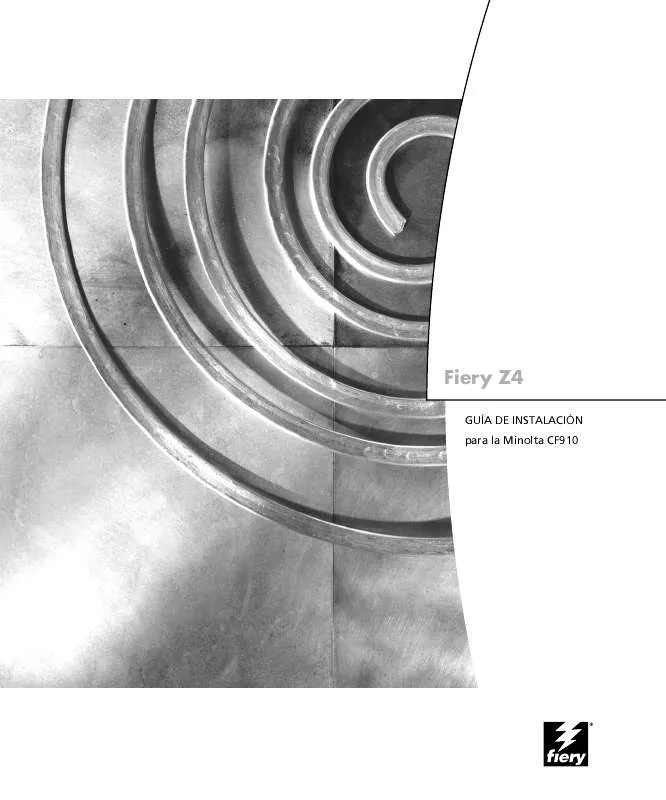
 KONICA MINOLTA FIERY Z4 FOR CF910 (6239 ko)
KONICA MINOLTA FIERY Z4 FOR CF910 (6239 ko)
